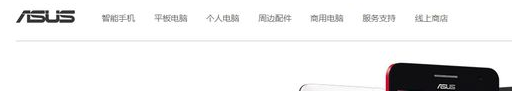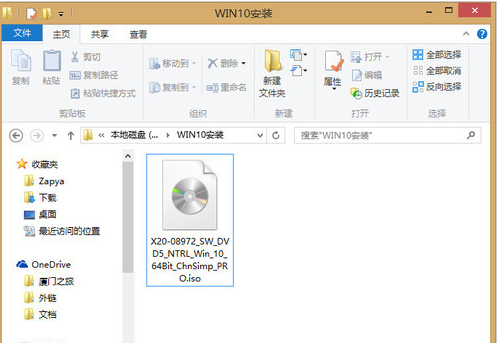华硕如何无线网卡驱动,小编教你华硕无线网卡驱动方法
- 时间:2024年07月26日 06:12:46 来源:魔法猪系统重装大师官网 人气:12699
作为笔记本市场中的佼佼者,华硕凭借其出色的性价比和高质量的配置,深受年轻一代的喜爱。在众多华硕笔记本用户中,许多人都选择了无线网卡作为他们的网络连接方式。如何下载并安装合适的无线网卡驱动却成为了一道难题。别担心,本文将为您详细解析华硕无线网卡驱动的下载方法,让您轻松解决驱动下载的困扰。
华硕无线网卡驱动下载指南
您需要确定您的华硕笔记本电脑的型号以及无线网卡的硬件ID。
接下来,访问华硕官方网站。
在网站首页,点击“服务支持”,然后点击“更多详情”按钮。
然后,输入您的华硕笔记本电脑的型号,并点击“放大镜搜索”按钮。
在搜索结果中,找到“驱动程序和工具软件”,然后选择“选择操作系统”。
根据无线网卡的硬件ID,在百度搜索中查找相应的驱动生产厂家。
在“无线网络驱动程序”分类中,找到适合您的驱动版本。
点击“中国”选项进行下载。下载完成后,安装并重启您的电脑即可。
以上就是华硕无线网卡驱动下载教程。希望通过本文的指导,您能够顺利地为您的华硕笔记本电脑下载并安装合适的无线网卡驱动。祝您使用愉快!
驱动,网卡驱动,华硕,无线网卡
上一篇:win8如何升级win10正式版,小编教你如何升级
下一篇:返回列表